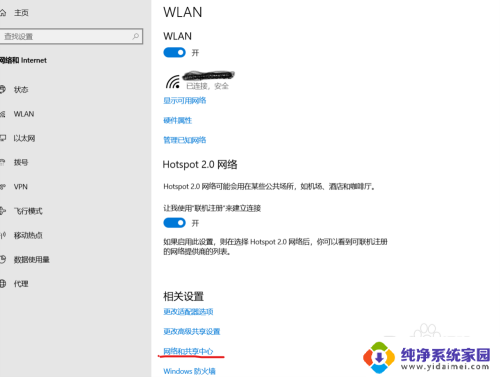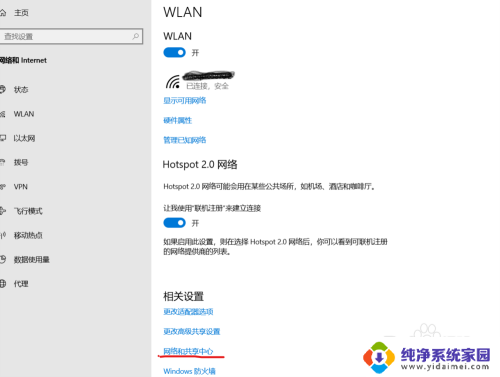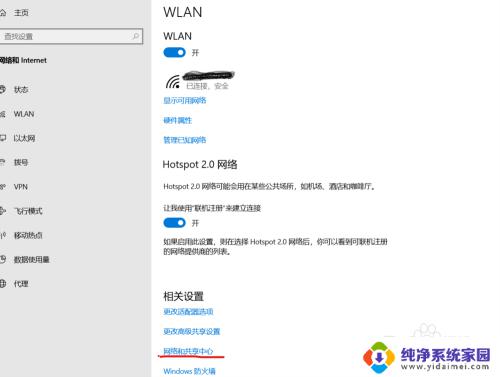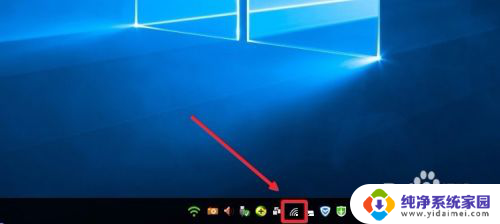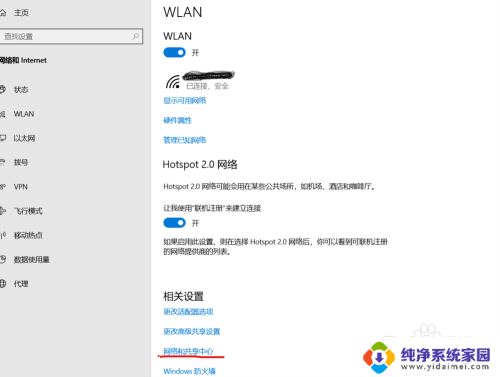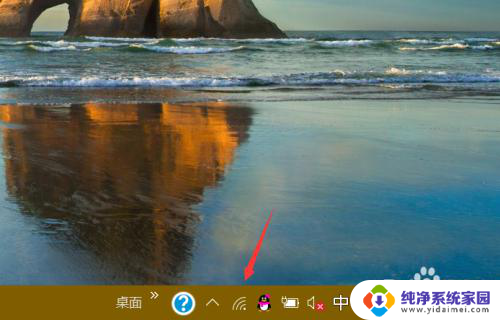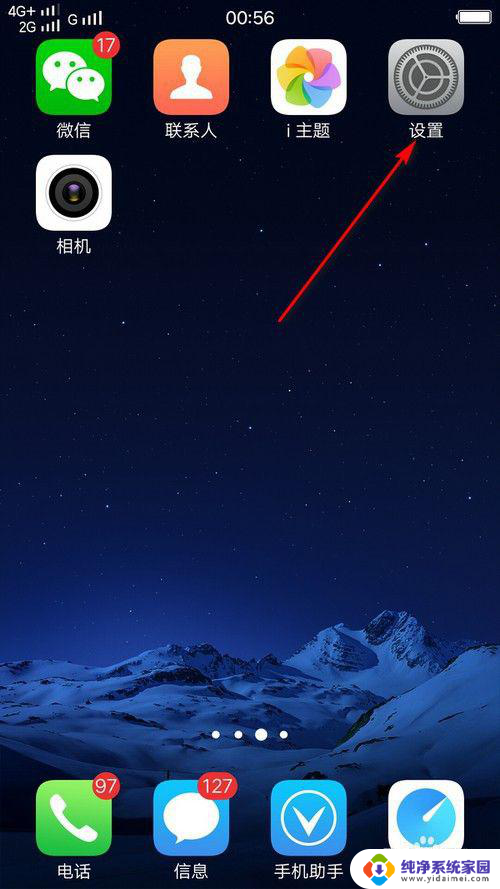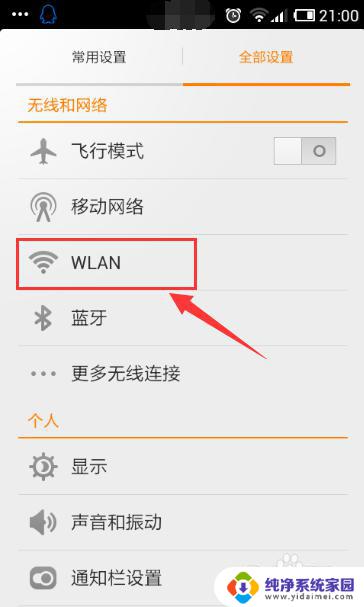电脑怎么找隐藏的wifi 如何在笔记本电脑上连接隐藏WiFi
更新时间:2023-09-29 17:55:22作者:jiang
电脑怎么找隐藏的wifi,在如今的数字时代,Wi-Fi 已经成为了我们生活中不可或缺的一部分,有时候我们会遇到一些隐藏的 Wi-Fi 网络,这使得我们无法直接搜索并连接。如何在笔记本电脑上找到隐藏的 Wi-Fi 并成功连接呢?本文将为大家介绍一些方法和技巧,帮助大家轻松应对隐藏的 Wi-Fi 网络连接的问题。无论是在家中还是在外出办公,我们都能够享受到无线网络的便利。
方法如下:
1.点击电脑栏右下侧的WIFI图标,打开网络和Internet设置。再找到并打开网络和共享中心
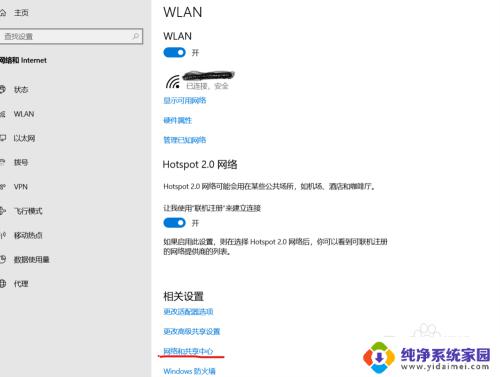
2.点击设置新的连接或网络,勾选手动连接到无线网络,再点击下一步
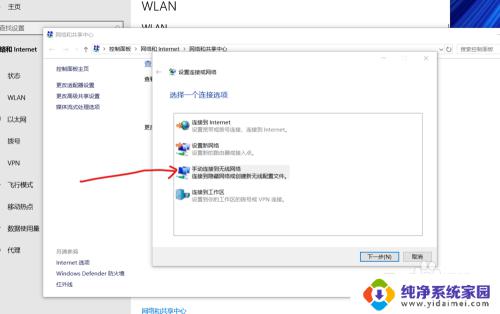
3.输入你要添加的无线网络信息,如:网络名、安全类型选择WPA2-个人、加密类型选择AES、安全密码。注意勾选下面的两个选项,再点击下一步
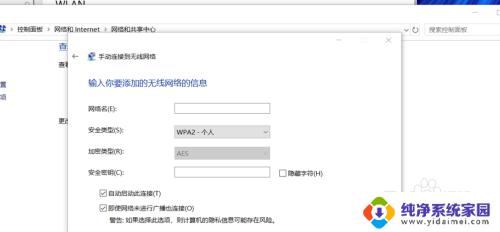
4.按上述步骤设置成功后,再点击电脑栏右下侧的WIFI图标。拉到最底部,点击隐藏的网络,再输入一次隐藏WiFi的网络名和密码即可。
以上是电脑如何寻找隐藏的Wi-Fi的全部内容,如果您遇到此类问题,可以按照这些步骤进行解决,希望这些方法能够对您有所帮助。